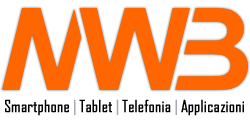Windows 10 internet lento? dopo aggiornamento 1607? la guida.
Tutti voi: 8241
Windows 10 internet lento? anche con l’ultimo aggiornamento alla versione 1607? In alcuni momenti (sopratutto alla prima accensione dopo giorni di inutilizzo del computer, magari dopo un week-end fuori casa) sembra che la connessione internet non ne voglia sapere di funzionare, è lentissima?
Aggiornamento: guarda anche la Video guida: “Windows 10 Internet lento, video guida passo passo“.
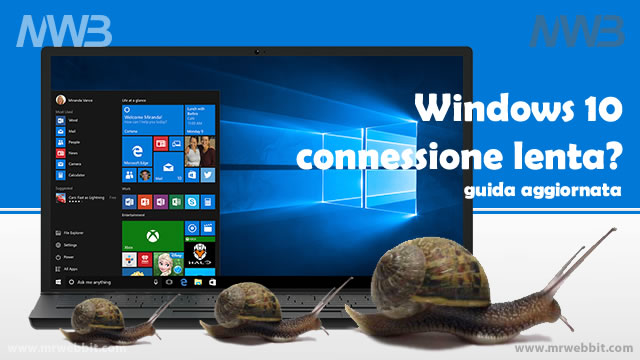
Il problema potrebbe essere ancora la nuova metodologia di aggiornamenti introdotta con l’avvento di Windows 10 (a differenza dei predecessori Windows 7 e 8 non è più disattivatile dall’utente se non con programmini di terze parti) che per rendere più veloce il download dei file di aggiornamento utilizza un sistema del tutto simile allo scambio dati Peer to Peer (per fare un esempio la stessa tecnica utilizzata da programmi come il famoso eMule) se da un punto di vista rende (magari) più veloce il download degli aggiornamenti non più recuperati dai soli server Microsoft ma anche dai PC di “ignari” utenti (come succedeva in eMule) rende però il nostro computer a sua volta un “server” per la diffusione degli aggiornamenti verso gli altri utenti.
Dalla prima versione di Windows 10 distribuita come aggiornamento gratuito, ne sono poi arrivate altre nel corso degli ultimi anni, ma anche in queste nuove versioni il problema della lentezza della connessione internet in Windows 10 è rimasto.
E’ possibile disabilitare questa funzione, che Microsoft ha ribattezzato “aggiornamenti da più postazioni” anche sui computer su cui è installata l’ultima versione del sistema operativo la 1607 (build SO 14393.693)?
Anche questa volta la risposta è SI, vediamo un questa breve fotoguida tutti i vari passaggi per disabilitare questo servizio e dire addio a Windows 10 internet lento:
Disabilitare gli Aggiornamenti da più postazioni Windows 10 versione 1607 (build SO 14393.693):
1) Accedete al desktop di Windows 10 e premete sul logo di Windows in basso a sinistra
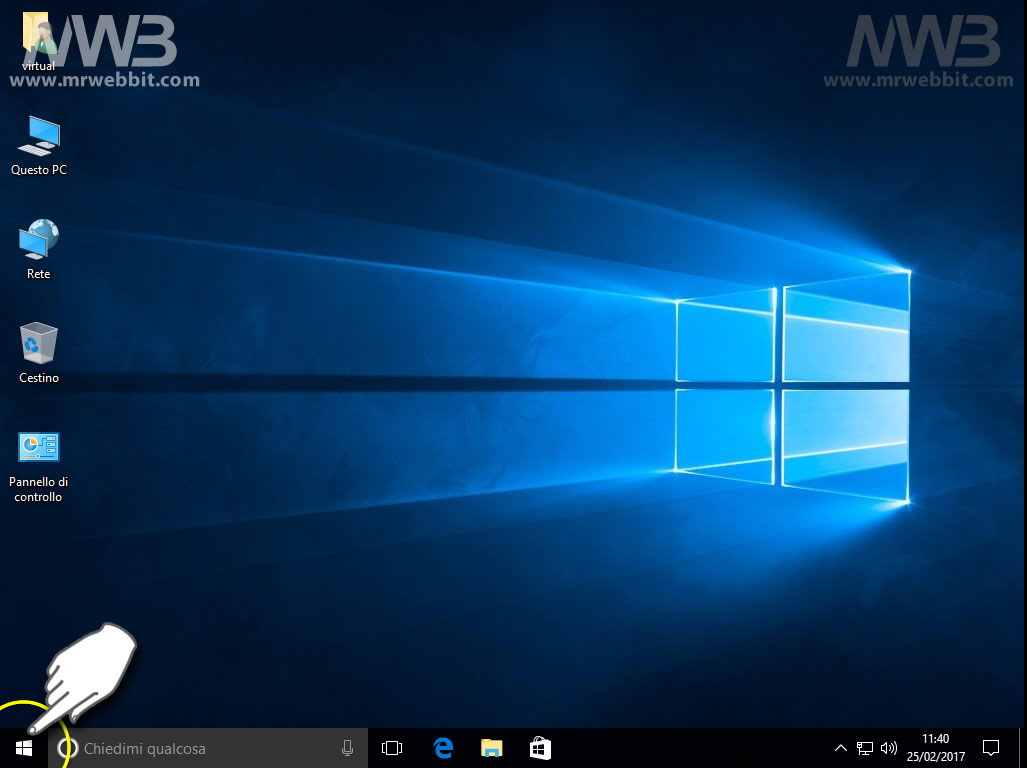 2) Aperto il menu di Windows 10 fate Click in basso a sinistra sul bottone Impostazioni (il piccolo ingranaggio)
2) Aperto il menu di Windows 10 fate Click in basso a sinistra sul bottone Impostazioni (il piccolo ingranaggio)
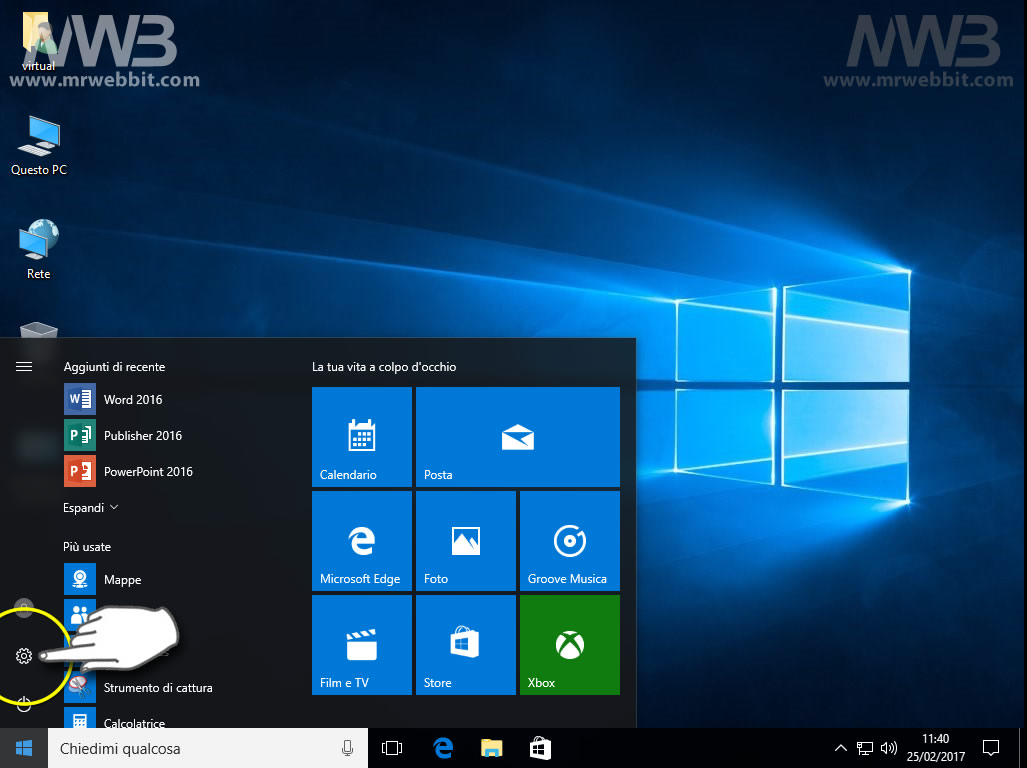
3) Si aprirà la nuova pagina per gestire le impostazioni di Windows 10 con tutte le funzioni raccolte in macro gruppi
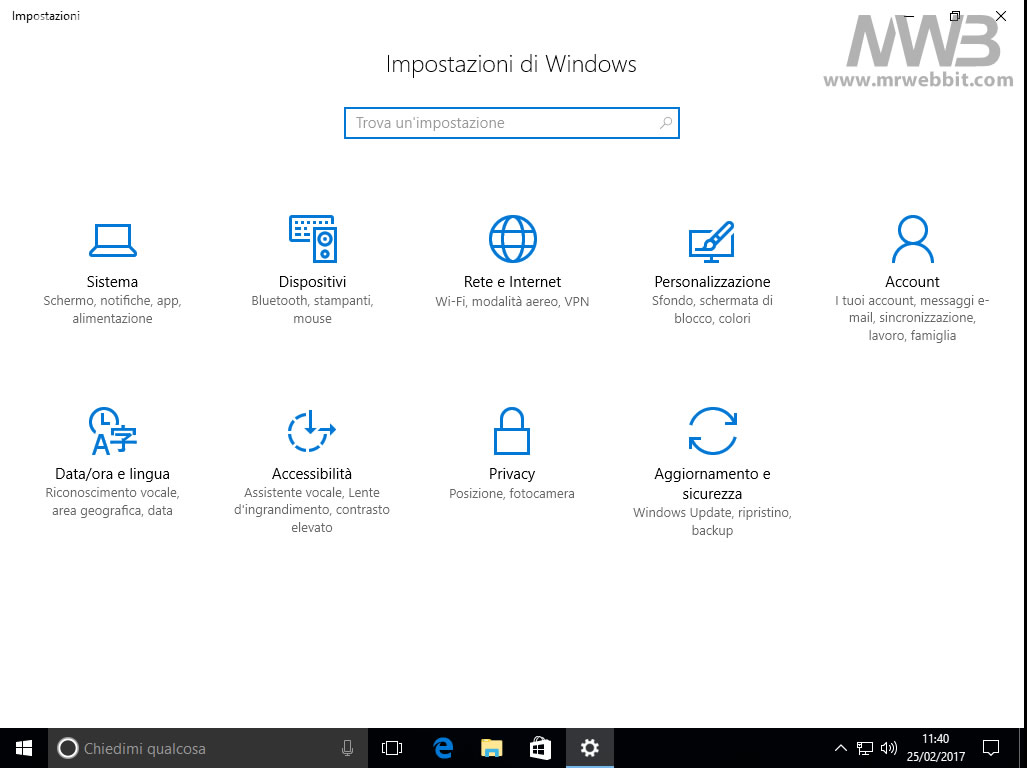
4) Premete sull’ultima voce Aggiornamento e Sicurezza
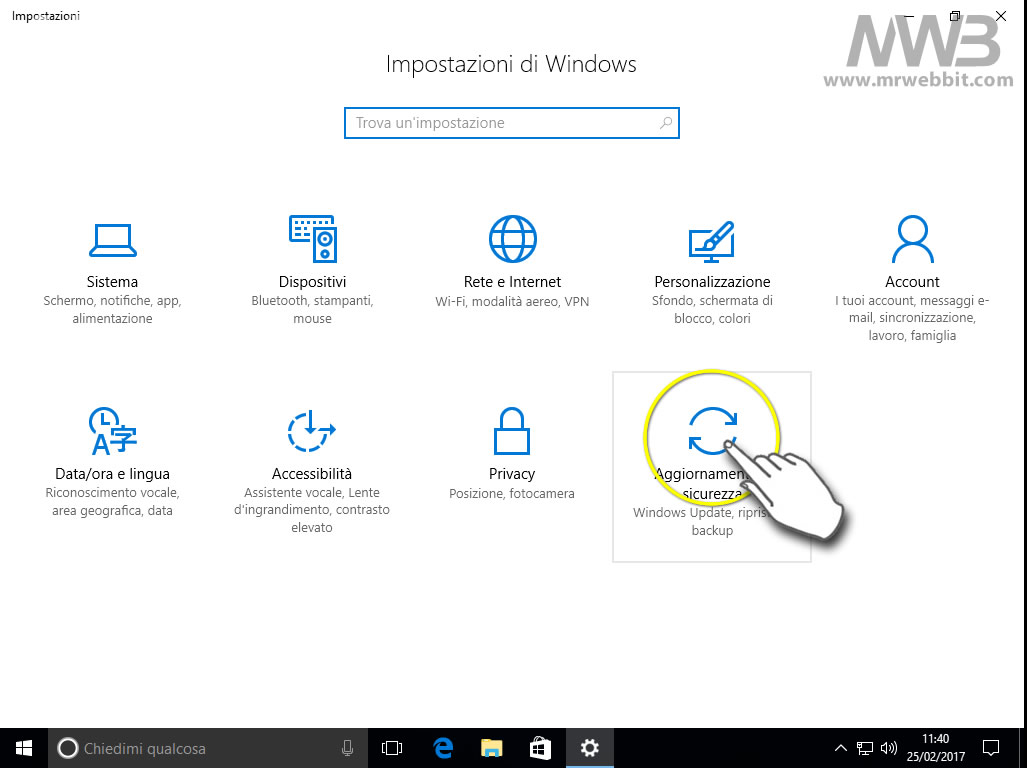
5) Apparirà la schermata per gestire gli aggiornamenti di Windows (modificare le impostazioni, schedulazioni, etc…)
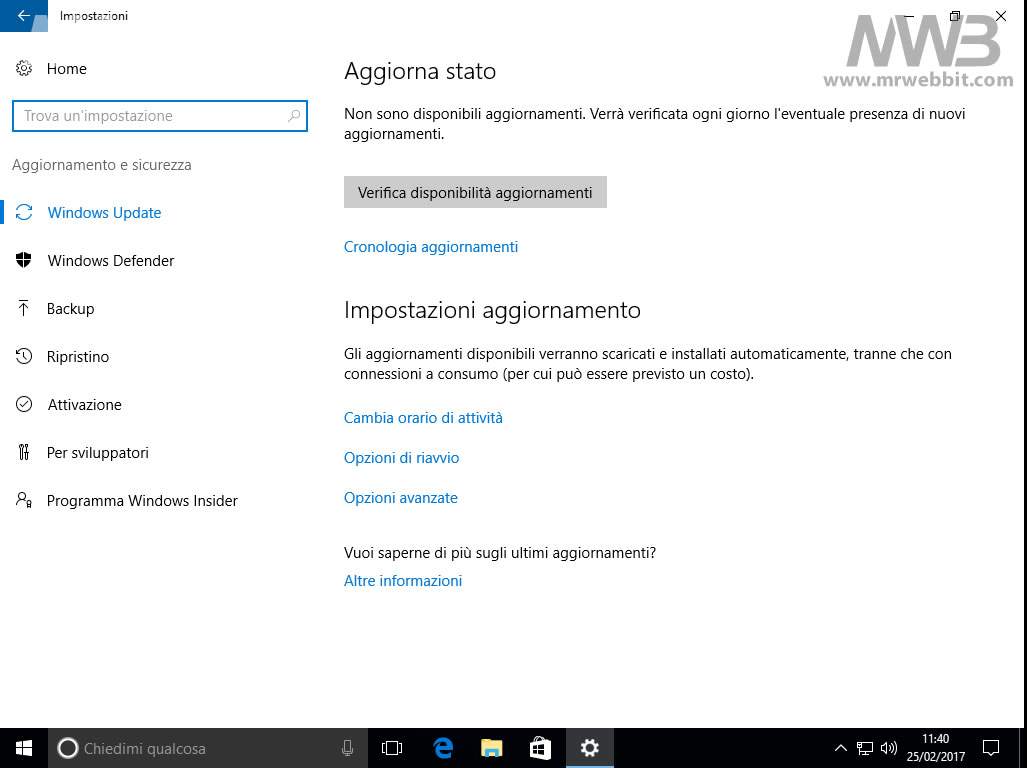
6) Premete nel centro della pagina su Opzioni Avanzate
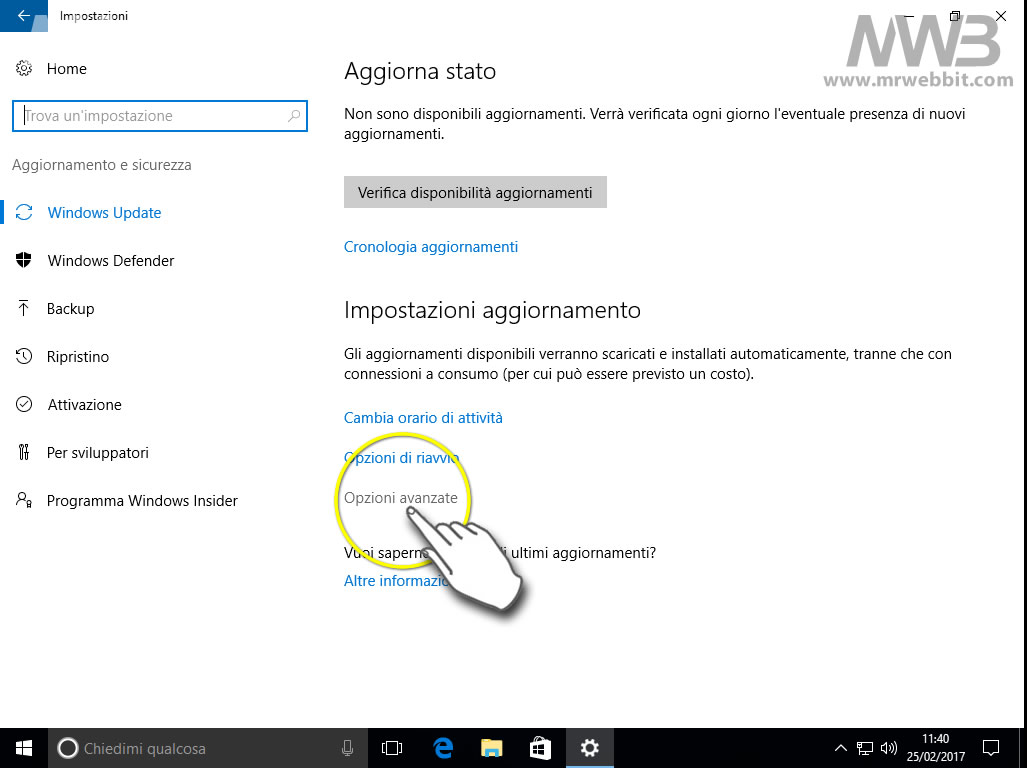
7) Apparirà la schermata sulle varie opzioni di installazione, dove è possibile selezionare come windows recupererà gli aggiornamenti
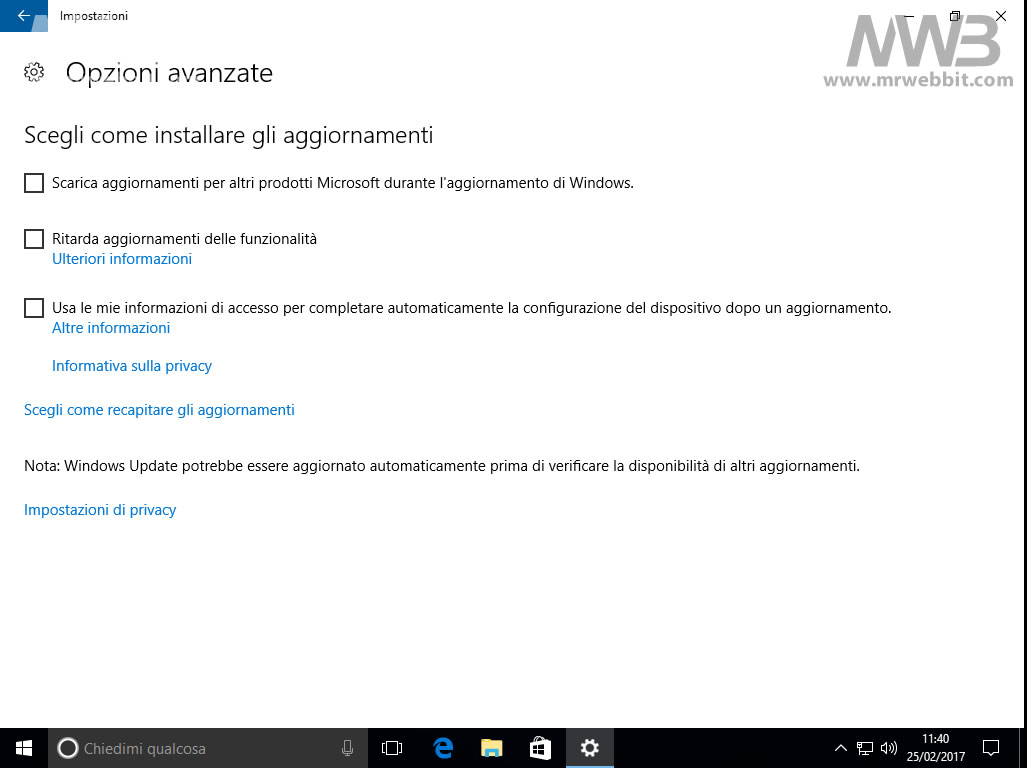
8) Qui siotto nella pagina di configurazione premiamo su Scegli come recapitare gli aggiornamenti
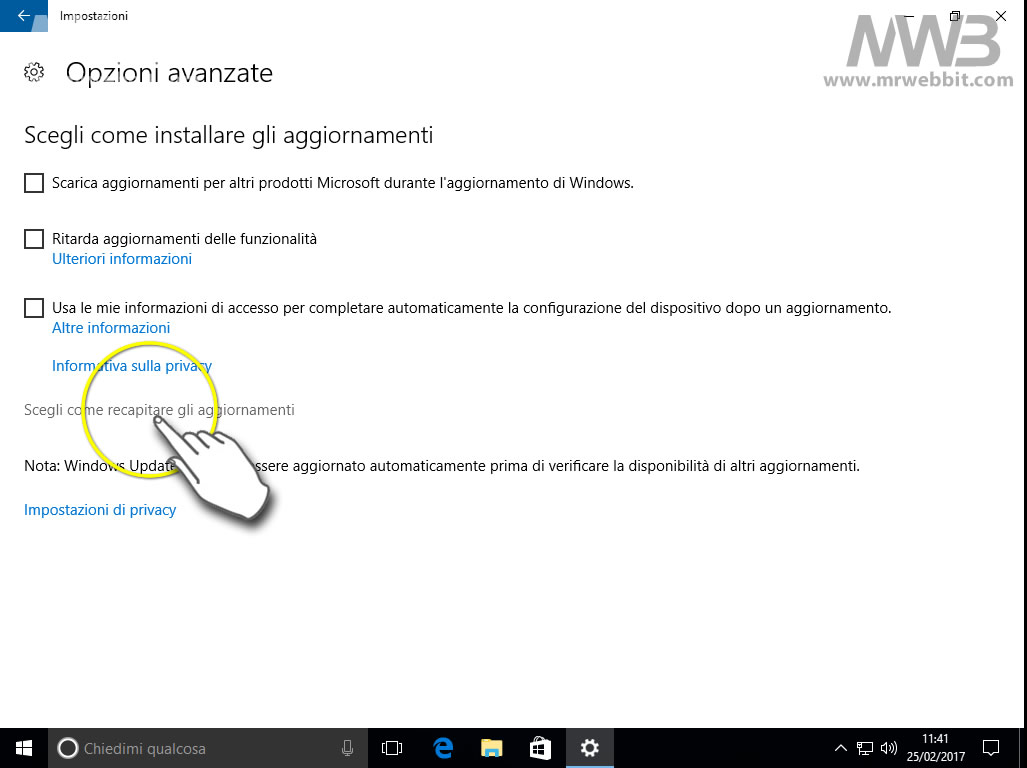
9) In questa pagina ci verrà spiegata come funziona la nuova tecnologia di Microsoft
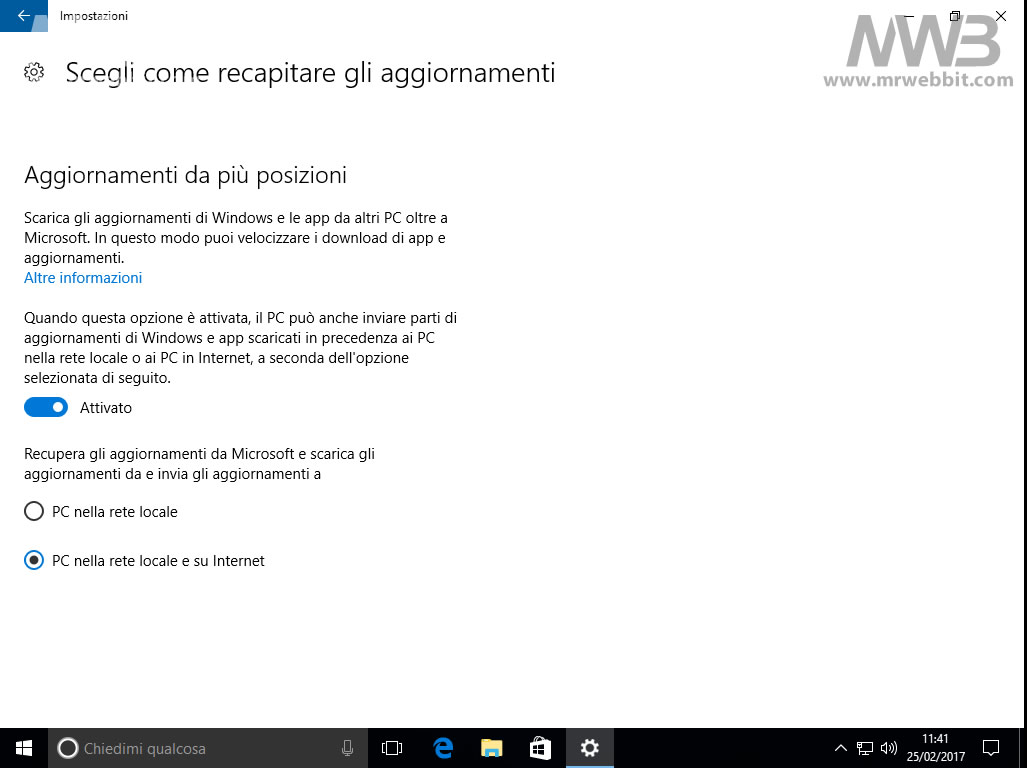
10) Individuiamo il bottone ATTIVATO e mettiamo in posizione DISATTIVATO
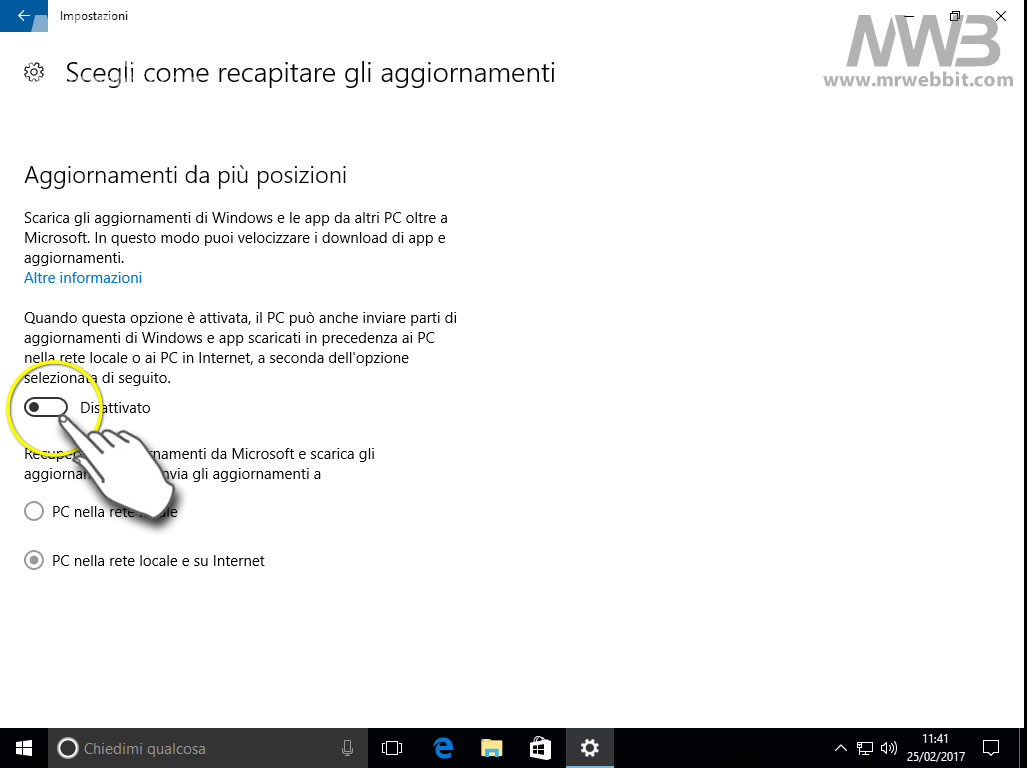
In questo modo abbiamo disabilitato il Peer to Peer degli aggiornamenti anche su questa nuova versione di Windows 10, il nostro computer sarà sempre aggiornato ma non fungerà da server per condividere gli aggiornamenti verso altri utenti e la nostra banda internet tornerà nuovamente libera. Per sicurezza riavviate il sistema e speriamo di non dover più dire: Windows 10 internet lento!
Guarda anche la Video guida: “Windows 10 Internet lento, video guida passo passo”
Avevamo già parlato di questo argomento: “Guida sulla connessione lenta di Windows 10“